Рассмотрим, как защитить документ Word на примере MS Word 2010.
Для активации защиты необходимо перейти на вкладку Файл, далее выбрать пункт Сведения и кнопку Защитить документ.
Далее необходимо выбрать вариант защиты.

В данной статье мы будем рассматривать 2 варианта защиты.
1) Зашифровать документ - послу установки защиты документ будет доступен для чтения и редактирования, только после ввода пароля.
Для установки защиты нажмите на данный пункт, в появившемся окне введите пароль.

На следующем шаге, необходимо пароль подтвердить и сохранить изменения в документе.

2) Ограничить редактирование - пользователь сможет посмотреть содержимое документа, но изменить его не сможет, пока не будет отключена защита.
Для установки защиты от редактирования необходимо, нажать на данный пункт, далее п. 2. Ограничение на редактирование (установите галочку напротив пункта Разрешить только указанный способ редактирования документа - только чтение).
Далее п. 3, кнопка Да, включить защиту.
На следующем этапе необходимо ввести пароль, повторить его и сохранить изменения в документе.

При попытке отредактировать документ, пользователь увидит предупреждение, для редактирования документа необходимо снять защиту, нажав кнопку Отключить защиту.
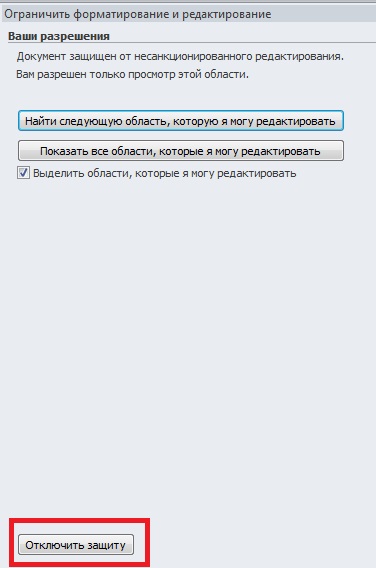
Для снятия защиты необходимо ввести пароль, указанный ранее.
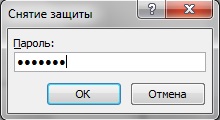
Важно: не теряйте пароли, которые вы вводите для защиты, в случае утери пароля, отключить защиту будет затруднительно.


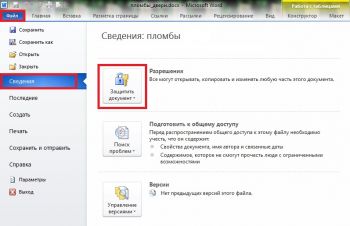
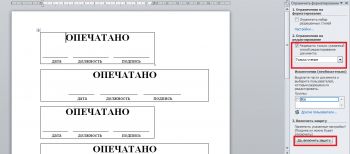



Комментарии
RSS лента комментариев этой записи